php 편집기 Xiaoxin이 Windows 11의 향상된 오디오 기능을 설정하고 켜는 방법을 소개합니다. Windows 11에서는 향상된 오디오 기능으로 음질과 볼륨이 향상되어 더 나은 오디오 경험을 즐길 수 있습니다. 향상된 오디오를 켜려면 다음의 간단한 단계에 따라 더 나은 음질을 얻으십시오.
win11에서 향상된 오디오를 여는 방법:
1. 왼쪽 하단에 있는 작업 표시줄에서 시작을 마우스 오른쪽 버튼으로 클릭하고 옵션 목록에서 "설정"을 선택합니다.
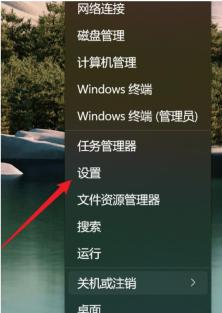
2. 새 인터페이스에 들어간 후 "시스템"에서 "소리" 옵션을 클릭하세요.
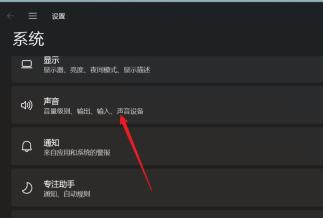
3. 그런 다음 "고급"에서 "모든 사운드 장치"를 클릭하세요.
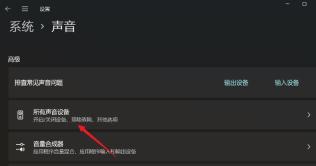
4. 그런 다음 "출력 장치"에서 "헤드폰" 또는 "스피커"를 선택합니다.

5. 마지막으로 "향상된 오디오"를 찾아 오른쪽에 있는 스위치 버튼을 켭니다.

위 내용은 win11에서 향상된 오디오를 설정하는 방법은 무엇입니까? win11에서 향상된 오디오를 여는 방법의 상세 내용입니다. 자세한 내용은 PHP 중국어 웹사이트의 기타 관련 기사를 참조하세요!
 Samsung의 안경이없는 3D 게임 모니터가 제공됩니다Apr 24, 2025 am 06:06 AM
Samsung의 안경이없는 3D 게임 모니터가 제공됩니다Apr 24, 2025 am 06:06 AM삼성의 새로운 오디세이 게임 모니터는 몰입 형 3D 게임 경험과 인상적인 사양을 제공합니다. 3D 기능은 특정 게임에만 국한되지 않습니다. Samsung의 AI는 호환 2D 비디오를 3D로 변환 할 수 있습니다.
 새 PC로 이전 모니터를 사용하는 방법Apr 24, 2025 am 03:02 AM
새 PC로 이전 모니터를 사용하는 방법Apr 24, 2025 am 03:02 AM오래된 모니터 연결 현대 PC에 연결 : 가이드 구식 모니터는 종종 최신 PC와 연결 문제를 제시합니다. 이 안내서는 VGA 및 DVI 모니터를 새 컴퓨터에 연결하는 방법을 설명합니다. 모니터의 포트 식별 구형 모니터 타이프
 Hyperx Alloy Rise 75 키보드가 처음으로 50% 할인되었습니다.Apr 23, 2025 pm 09:01 PM
Hyperx Alloy Rise 75 키보드가 처음으로 50% 할인되었습니다.Apr 23, 2025 pm 09:01 PMHyperx Alloy Rise 75 무선 기계 키보드 검토 : 높은 비용 성능 선택 선택 Hyperx Alloy Rise 75 무선 기계 키보드는 RGB 백라이트에서 키 입력에 이르기까지 광범위한 사용자 정의 옵션 덕분에 9/10의 높은 점수를 얻습니다. 선형 적색 샤프트, 와셔 충격 흡수 설계 및 3 개의 연결 모드가 장착되어 있으며 캐주얼하고 경쟁력있는 게이머의 요구에 완벽하게 충족됩니다. Amazon은 현재 판매 중입니다. Hyperx Alloy는 75 달러의 가격이 84.99 달러로 기록되어 있습니다! 일반적으로 169.99 달러의 가격이 책정 된이 고급 기계식 키보드는 이제 50% 할인 된 가격으로 제공되어 엔트리 레벨 키보드에 가깝지만 최고 수준의 기능을 제공합니다. 소형 75% 레이아웃은 모든 종류의 테이블에 적합합니다.
 이 작은 PC는 주머니에 들어갈 수 있습니다Apr 23, 2025 pm 12:01 PM
이 작은 PC는 주머니에 들어갈 수 있습니다Apr 23, 2025 pm 12:01 PM이 엄청나게 컴팩트 한 PC는 스마트 폰 크기를 경쟁하여 사용 가능한 가장 작은 PC 중 하나입니다. 길이 145mm, 폭은 62mm, 두께는 20mm (약 5.7 x 2.4 x 0.8 인치)에 달하는이 방법은 현저하게 휴대가 가능하며 Now-Di를 연상시킵니다.
 Logitech는 조용히 가격을 인상하고 있습니다Apr 23, 2025 am 03:02 AM
Logitech는 조용히 가격을 인상하고 있습니다Apr 23, 2025 am 03:02 AMLogitech는 구체적인 이유를 인용하여 많은 제품에 대한 가격을 조용히 인상합니다. 관찰자는 다양한 품목에 대해 최대 25%의 가격 인상을 기록하며, 중국에서 수입 된 상품에 대한 미국 관세가 로지 테크의 주요 저작자에게 영향을 미치는 것을 제안합니다.
 자동 설치 장치 드라이버에서 Windows 11을 중지하는 방법Apr 23, 2025 am 01:02 AM
자동 설치 장치 드라이버에서 Windows 11을 중지하는 방법Apr 23, 2025 am 01:02 AMWindows 하드웨어 드라이버를 안전하게 업데이트하는 유일한 방법입니다 컴퓨터의 하드웨어 드라이버를 업데이트하고 싶으십니까? Windows Update 또는 장치 제조업체 웹 사이트에서 드라이버 업데이트를 받으십시오. 다음을 변경하기 전에 시스템 복원 지점을 작성하십시오. 무언가 잘못되면 변경 사항을 취소하는 것이 더 쉬워집니다. 설정을 사용하여 자동 장치 드라이버 설치를 끄십시오 Windows 11이 장치 드라이버를 자동으로 설치하는 것을 방지하는 한 가지 방법은 설정에서 옵션을 전환하는 것입니다. 이렇게하려면 Windows I을 눌러 "설정"을 시작하십시오. 왼쪽 사이드 바에서 시스템을 선택하십시오. 오른쪽 창의 하단에서 A를 선택하십시오. 장치 사양을 선택하십시오. 확장 된 섹션에서 고급 시스템 설정을 선택하십시오. 존재하다
 Windows 11에서 클립 보드를 지우는 8 가지 방법Apr 21, 2025 pm 12:13 PM
Windows 11에서 클립 보드를 지우는 8 가지 방법Apr 21, 2025 pm 12:13 PM이 안내서는 Windows 11 클립 보드를 지우는 여러 가지 방법을 제공하여 복사 된 데이터가 비공개로 유지되도록합니다. 클립 보드는 텍스트, 이미지 및 비디오를 포함한 다양한 항목을 저장합니다. 내용을 지우는 몇 가지 방법을 살펴 보겠습니다. 방법 1 : 방법 1
 Logitech ' S G515 Lightspeed 키보드는 25% 할인되었습니다Apr 21, 2025 pm 12:06 PM
Logitech ' S G515 Lightspeed 키보드는 25% 할인되었습니다Apr 21, 2025 pm 12:06 PMLogitech G515 Lightspeed TKL 기계식 게임 키보드 검토 Logitech G515 Lightspeed TKL은 저 프로파일 키를 사용하며 Apple Magic 키보드와 매우 유사하지만 전반적으로 슬림하고 충전식 배터리가있는 추가적인 기계적 스위치가 있습니다. Amazon Link이 키보드는 작업과 게임 모두 사용자에게 적합합니다. 아마존은 현재이 가격에 도달하기 전에 한 번만 원래 가격으로 $ 159.99에서 $ 119.99에 판매됩니다. G515 Lightspeed Tkl은 크기가 얇고 길이는 14.49 인치, 너비는 5.91 인치입니다.


핫 AI 도구

Undresser.AI Undress
사실적인 누드 사진을 만들기 위한 AI 기반 앱

AI Clothes Remover
사진에서 옷을 제거하는 온라인 AI 도구입니다.

Undress AI Tool
무료로 이미지를 벗다

Clothoff.io
AI 옷 제거제

Video Face Swap
완전히 무료인 AI 얼굴 교환 도구를 사용하여 모든 비디오의 얼굴을 쉽게 바꾸세요!

인기 기사

뜨거운 도구

Eclipse용 SAP NetWeaver 서버 어댑터
Eclipse를 SAP NetWeaver 애플리케이션 서버와 통합합니다.

mPDF
mPDF는 UTF-8로 인코딩된 HTML에서 PDF 파일을 생성할 수 있는 PHP 라이브러리입니다. 원저자인 Ian Back은 자신의 웹 사이트에서 "즉시" PDF 파일을 출력하고 다양한 언어를 처리하기 위해 mPDF를 작성했습니다. HTML2FPDF와 같은 원본 스크립트보다 유니코드 글꼴을 사용할 때 속도가 느리고 더 큰 파일을 생성하지만 CSS 스타일 등을 지원하고 많은 개선 사항이 있습니다. RTL(아랍어, 히브리어), CJK(중국어, 일본어, 한국어)를 포함한 거의 모든 언어를 지원합니다. 중첩된 블록 수준 요소(예: P, DIV)를 지원합니다.

DVWA
DVWA(Damn Vulnerable Web App)는 매우 취약한 PHP/MySQL 웹 애플리케이션입니다. 주요 목표는 보안 전문가가 법적 환경에서 자신의 기술과 도구를 테스트하고, 웹 개발자가 웹 응용 프로그램 보안 프로세스를 더 잘 이해할 수 있도록 돕고, 교사/학생이 교실 환경 웹 응용 프로그램에서 가르치고 배울 수 있도록 돕는 것입니다. 보안. DVWA의 목표는 다양한 난이도의 간단하고 간단한 인터페이스를 통해 가장 일반적인 웹 취약점 중 일부를 연습하는 것입니다. 이 소프트웨어는

Atom Editor Mac 버전 다운로드
가장 인기 있는 오픈 소스 편집기

스튜디오 13.0.1 보내기
강력한 PHP 통합 개발 환경






